我是windows下安装的Anaconda2,对应的python版本是python2.7。为了方便,又借助conda安装了python3.6的虚拟环境。
首先,查看在cmd下查看python内核版本:
import sys
sys.executable
输出格式为:

activate env36 # 进入虚拟环境,查看内核版本位置
import sys
sys.executable
输出格式为:

现在用Jupyter Notebook打开代码时,默认是python2.7的kernel,如果想要在Jupyter中选择python27还是python36,可以采用如下步骤:
在python3.6的虚拟环境中安装ipykernel这个包。通过cmd打开,在windows的命令行中输入:
```
C:\Users\kerrewy\Anaconda2\envs\env36\python -m ipykernel install --name env36
```
最后,重启jupyter,可以看到选择kernel的菜单项。
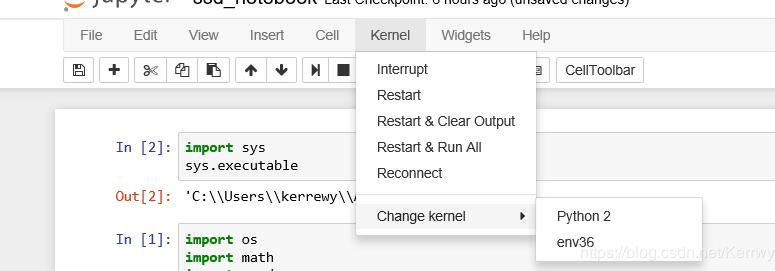
附注:
如果想要查看Jupyter Notebook内核指定的Python环境位置,可在cmd中输入:
ipython kernelspec list
得到的结果为Jupyetr中的内核版本:

其中,C:\ProgramData\jupyter\kernels\env36\kernel.json文件中Python解释器的位置为:
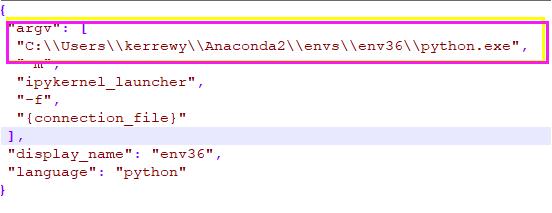
如果是上图这样的,则说明kernel已经添加正确,如果这里的argv路径不正确,建议手动改之。改的结果就是sys.executable的输出路径。
补充知识:Jupyter notebook 添加或删除内核
1、切换到要添加的虚拟环境,确认是否安装 ipykernel
python -m ipykernel --version
如果没有安装,则安装:
python -m pip install ipykernel
2、为 Jupyter notebook 添加内核
python -m ipykernel install --user --name=kernelname --display-name 'py37'
3、查看 Jupyter notebook kernel
jupyter kernelspec list
4、删除 jupyter 内核
jupyter kernelspec remove kernelname
以上这篇jupyter notebook 增加kernel教程就是小编分享给大家的全部内容了,希望能给大家一个参考,也希望大家多多支持自学编程网。

- 本文固定链接: https://zxbcw.cn/post/184447/
- 转载请注明:必须在正文中标注并保留原文链接
- QQ群: PHP高手阵营官方总群(344148542)
- QQ群: Yii2.0开发(304864863)
